本文旨在详述如何在WPS文档中操作插入页眉和页脚。
1、 第一步,我们打开WPS文档,点击新建一个文档。
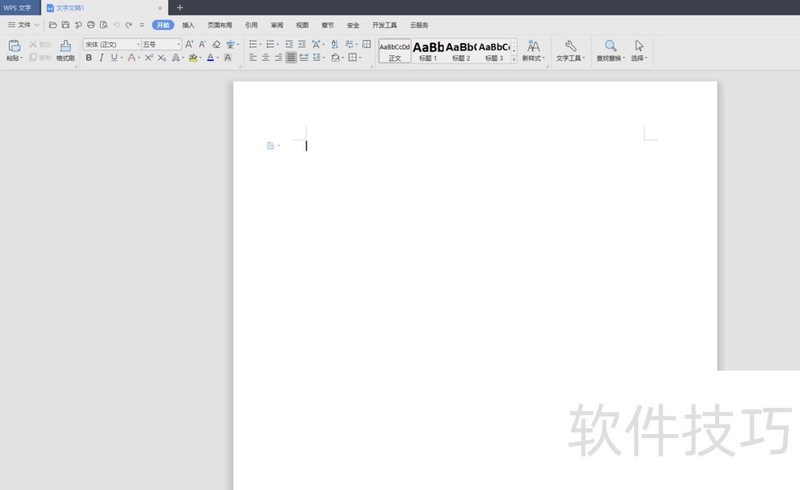
2、 第二步,我们点击工具栏中的插入选项。

3、 第三步,我们点击菜单栏中的页眉页脚。

4、 第四步,我们点击页眉,可以在页眉中输入内容。
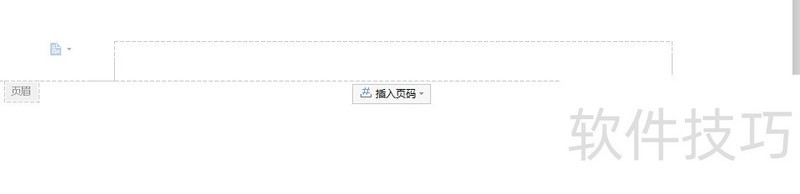
5、 第五步,我们一般在页眉中输入这个文档的标题。
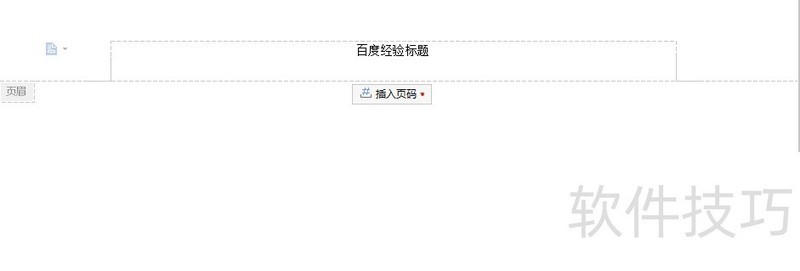
6、 第六步,我们在页脚中点击插入页码,我们就可以选择插入页码的类型。
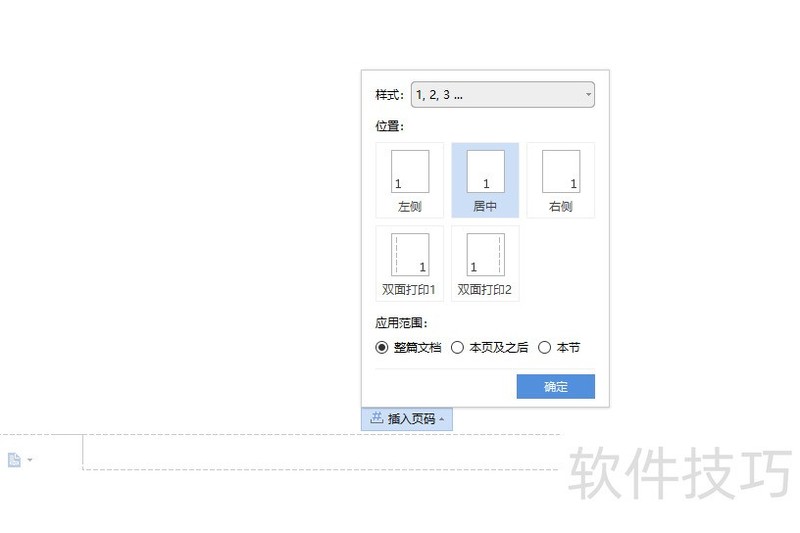
文章标题:WPS文档怎么插入页眉页脚
文章链接://www.hpwebtech.com/jiqiao/212901.html
为给用户提供更多有价值信息,ZOL下载站整理发布,如果有侵权请联系删除,转载请保留出处。
- 上一问:WPS表格行列如何快速互换?
- 下一问:怎样在wps中创建斜纹
相关软件推荐
其他类似技巧
- 2024-09-19 10:37:02如何在WPS中使用REPALCE函数隐藏手机号
- 2024-09-19 08:57:01win10系统开机时自动启动WPS办公助手怎么样关闭
- 2024-09-19 08:13:02wps思维导图怎么一键清除样式?
- 2024-09-19 08:11:02如何设置WPS幻灯片切换效果
- 2024-09-19 07:54:02wps表格怎么导入数据,外部数据怎么导入wps表格
- 2024-09-19 07:35:02wps文档如何转换为ppt
- 2024-09-19 07:33:02WPS文档如何让段落突出显示
- 2024-09-19 07:05:02wps2019文字如何设置一个双色背景
- 2024-09-19 06:43:02wps怎样在数字底下加横线
- 2024-09-19 06:21:02wps表格怎么设置打印纸张大小为A5
金山WPS Office软件简介
WPS大大增强用户易用性,供用户根据特定的需求选择使用,并给第三方的插件开发提供便利。ZOL提供wps官方下载免费完整版。软件特性:办公, 由此开始新增首页, 方便您找到常用的办公软件和服务。需要到”WPS云文档”找文件? 不用打开资源管理器, 直接在 WPS 首页里打开就行。当然也少不了最近使用的各类文档和各种工作状... 详细介绍»









